Cette procédure permet d'ajouter des connexions à une pièce à vues multiples basée sur des blocs. Les connexions permettent à la taille de composant d'être associée intelligemment à d'autres objets Building Systems dans un dessin. Vous pouvez définir une ou plusieurs connexions pour chaque taille de composant d'une pièce à vues multiples. Vous avez la possibilité d'attribuer à chaque connexion des propriétés de composant uniques, telles que le domaine, le type de système, la forme et la taille. En règle générale, un composant dispose au moins d'une connexion. Vous pouvez cependant créer un composant sans connexion. Pour plus d'informations, reportez-vous à la rubrique des Connexions d'un composant basé sur des blocs.
- Pour ajouter une connexion, dans la vue arborescente de la famille de composants et des tailles, cliquez avec le bouton droit de la souris sur la famille de composants, puis sélectionnez le type de connexion.
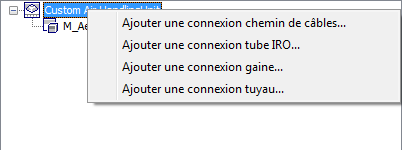
Exemple de menu contextuel d'une famille de composants
La boîte de dialogue Propriétés des connexions de la famille de composants s'affiche.
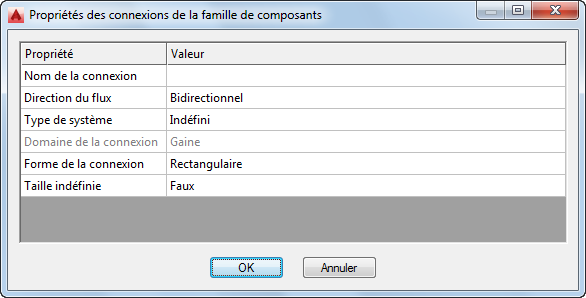
Boîte de dialogue Propriétés des connexions de la famille de composants
- Spécifiez une valeur pour chacune des propriétés et cliquez sur OK :
Pour définir... puis cliquez sur la cellule de la valeur et… la propriété Nom entrez un nom descriptif. la propriété Forme de la connexion sélectionnez une forme dans la liste. Les formes disponibles dépendent du domaine de la connexion. des propriétés supplémentaires telles que la direction du flux faites un choix dans la liste. Les propriétés supplémentaires disponibles dépendent du domaine de la connexion. la propriété Taille indéfinie sélectionnez Vrai ou Faux. Choisissez Vrai pour attribuer une taille indéfinie à la connexion et créer des segments de taille indéfinie pour les connexions valides. Ces propriétés s'appliquent à la connexion pour toutes les tailles de composant.
Remarque : Le domaine de la connexion est fonction du type de connexion sélectionné et ne peut pas être modifié dans la boîte de dialogue des propriétés. De même, il est impossible de changer la valeur Taille indéfinie une fois la connexion définie. - Pour modifier les propriétés de connexion, cliquez avec le bouton doit de la souris sur la connexion de votre choix, puis cliquez sur Modifier un positionnement.
Une palette des propriétés s'affiche.
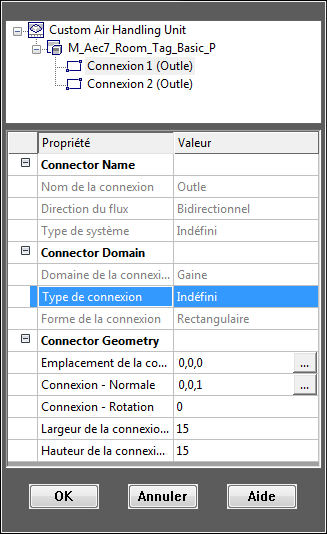
Exemple de palettes des propriétés de connexion
- Indiquez les propriétés de la connexion.
Pour définir... Action... la position de la connexion Entrez p (position) ou cliquez sur  pour Position de la connexion, puis sélectionnez un point sur le modèle. L'emplacement de la connexion est automatiquement mis à jour dans la palette. Si vous avez ajouté un point d'objet au modèle aux emplacements des connexions, servez-vous de la fonction d'accrochage aux noeuds pour l'accrocher à l'emplacement.
pour Position de la connexion, puis sélectionnez un point sur le modèle. L'emplacement de la connexion est automatiquement mis à jour dans la palette. Si vous avez ajouté un point d'objet au modèle aux emplacements des connexions, servez-vous de la fonction d'accrochage aux noeuds pour l'accrocher à l'emplacement. le sens dans lequel sont tracés les composants de connexion par un point Entrez n (normal) ou cliquez sur  pour Connexion - Normale, faites glisser le curseur dans la direction voulue, puis sélectionnez un point. La connexion normale est automatiquement mise à jour dans la palette. Pour s'assurer que les composants sont raccordés perpendiculairement au composant, servez-vous du mode ortho d'AutoCAD pour restreindre le déplacement du curseur lors de la sélection de la direction.
pour Connexion - Normale, faites glisser le curseur dans la direction voulue, puis sélectionnez un point. La connexion normale est automatiquement mise à jour dans la palette. Pour s'assurer que les composants sont raccordés perpendiculairement au composant, servez-vous du mode ortho d'AutoCAD pour restreindre le déplacement du curseur lors de la sélection de la direction. le sens dans lequel sont tracés les composants de connexion par deux points Entrez n (normal), sélectionnez le premier point, puis le deuxième point. La connexion normale est automatiquement mise à jour dans la palette. le type de connexion Sélectionnez le type de connexion voulu dans la palette des propriétés. la rotation de la connexion Entrez le nombre de degrés de la rotation dans la palette des propriétés. La valeur de rotation est égale, en principe, à 0 (zéro). la taille de la connexion Entrez le nombre correspondant à la taille voulue dans la palette des propriétés. Les propriétés de taille varient en fonction de la forme de la connexion. - Cliquez sur OK, puis cliquez sur Suivant.